
时间:2020-10-01 14:44:21 来源:www.win10xitong.com 作者:win10
我们在使用电脑的时候遇到了win10系统中运行记录该怎么清除问题确实比较难受,如果你的电脑技术不够强,那可能这个win10系统中运行记录该怎么清除的问题就不知所措了。如果你也被win10系统中运行记录该怎么清除的问题所困扰,完全可以按照小编的这个方法:1、鼠标左键点击开始按钮,然后点击“设置”。打开设置菜单。2、点击设置菜单中的“个性化&rdquo就轻轻松松的搞定了。下面就由小编给大家带来win10系统中运行记录该怎么清除的详细解决教程。
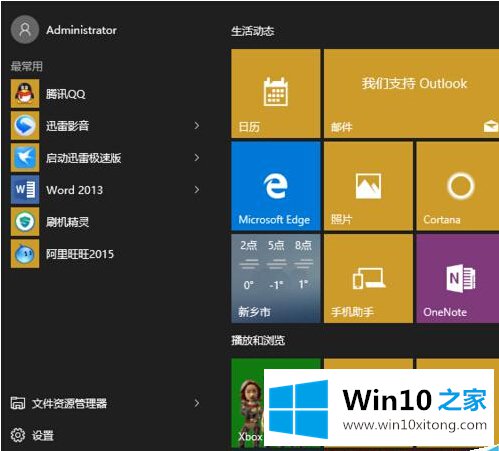
图1
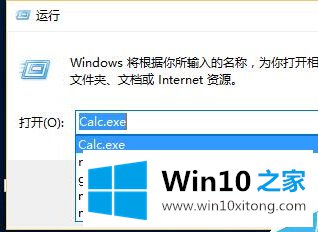
图2
1、鼠标左键点击开始按钮,然后点击“设置”。打开设置菜单。
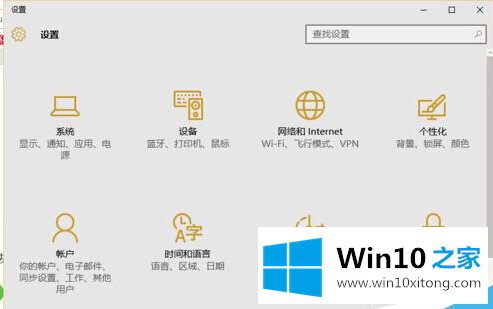
2、点击设置菜单中的“个性化”。
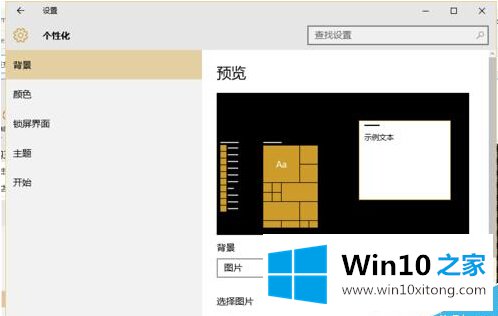
3、点击左侧的“开始”。切换到开始页面。
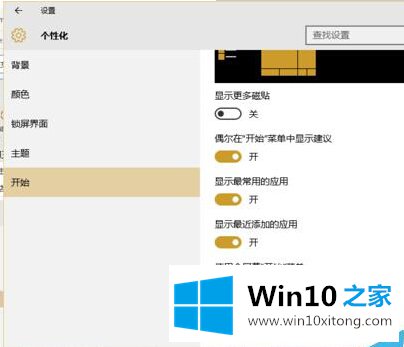
4、在右侧找到如图所示的两项,把开改为关即可。
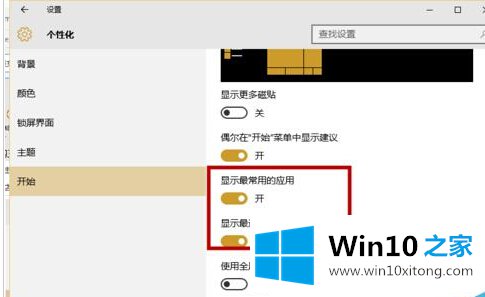
win10系统中运行记录该怎么清除的详细解决教程在上面的文章中已经由小编很清楚的讲解了,小编很高兴能在这里把系统相关知识给大家分享。